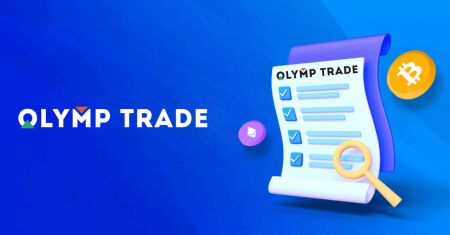Olymptrade Gereelde vrae - Olymptrade South Africa
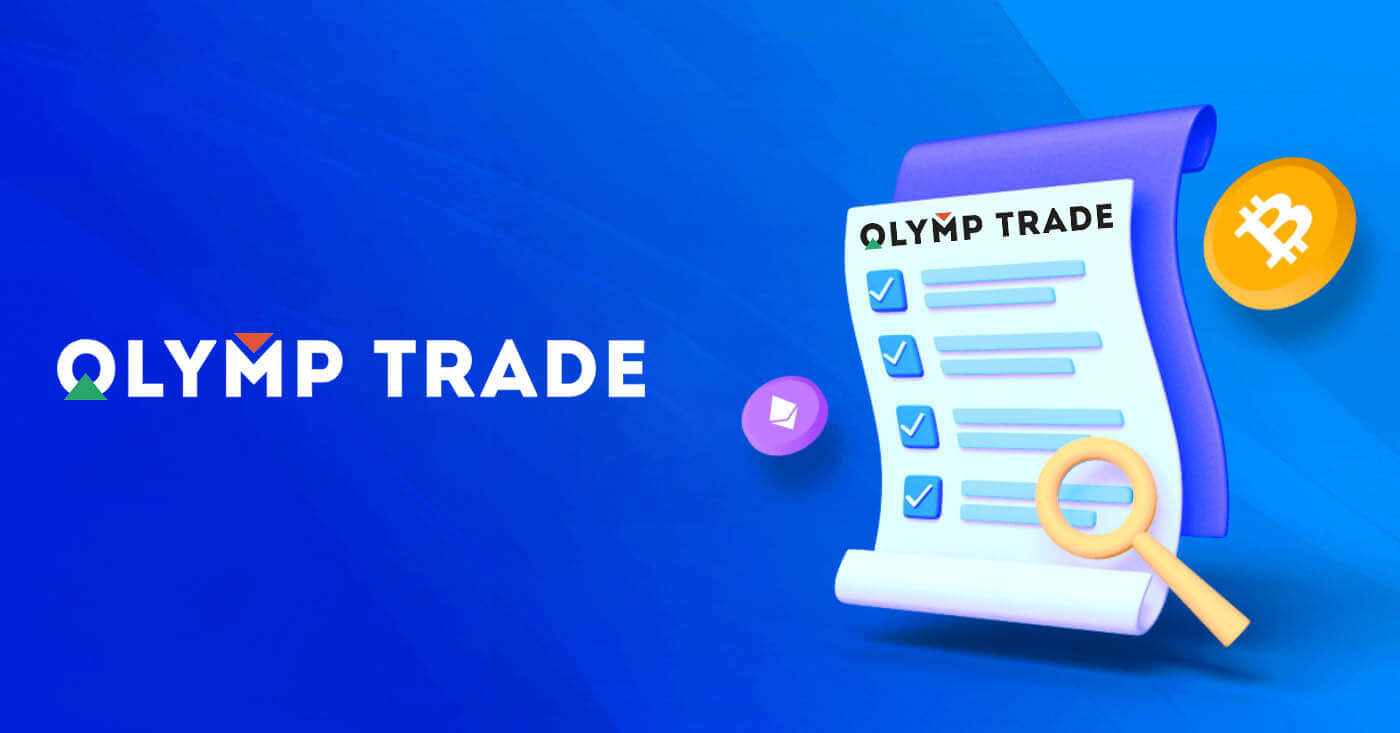
Rekening
Wat is multi-rekeninge?
Multi-rekeninge is 'n kenmerk wat handelaars toelaat om tot 5 onderling gekoppelde regstreekse rekeninge op Olymp Trade te hê. Tydens die skepping van jou rekening, sal jy in staat wees om te kies tussen beskikbare geldeenhede, soos USD, EUR, of sommige plaaslike geldeenhede.
Jy sal volle beheer oor daardie rekeninge hê, so jy is vry om te besluit hoe om dit te gebruik. Een kan 'n plek word waar jy die winste uit jou ambagte hou, 'n ander kan toegewy word aan 'n spesifieke modus of strategie. Jy kan ook hierdie rekeninge hernoem en argiveer.
Neem asseblief kennis dat rekening in Multi-rekeninge nie gelyk is aan jou Handelsrekening (Handelaars ID). Jy kan net een Handelsrekening (Handelaars ID) hê, maar tot 5 verskillende lewendige rekeninge wat daaraan gekoppel is om jou geld te stoor.
Hoe om 'n handelsrekening in multi-rekeninge te skep
Om nog 'n regstreekse rekening te skep, moet jy:
1. Gaan na die "Rekeninge"-kieslys;
2. Klik op die "+" knoppie;
3. Kies die geldeenheid;
4. Skryf die nuwe rekeningnaam.
Dis dit, jy het 'n nuwe rekening.
Hoe om u regstreekse rekeninge te sorteer en te hernoem
U kan altyd u regstreekse rekening hernoem, selfs nadat dit geskep is. Om dit te doen, moet jy na die "Rekeninge"-kieslys gaan, op die knoppie met drie kolletjies klik en dan 'n "Hernoem"-opsie kies. Daarna kan jy enige naam binne die limiet van 20 simbole invoer.
Rekeninge word chronologies in stygende volgorde gesorteer: die oueres word hoër op die lys geplaas as die nuutgeskepte.
Hoe om geld in u rekeninge te deponeer
Om fondse te deponeer, moet jy op die lewendige rekening klik wat jy wil aanvul (in die "Rekeninge"-kieslys), die "Deposito"-opsie kies en dan die bedrag en die metode van betaling kies.
Hoe om geld tussen rekeninge oor te dra
Aangesien multi-rekeninge met mekaar verbind is, is dit moontlik om fondse tussen hulle oor te dra soos jy wil.
Om dit te doen, moet jy na die "Oordrag"-oortjie in die "Rekeninge"-kieslys gaan, dan die sender en die ontvanger kies en die verlangde bedrag invul. Al wat oorbly is om op 'n "Transfer"-knoppie te klik.
Hoe om geld uit u rekeninge te onttrek
Onttrekking is net so maklik om te bewerkstellig as om te deponeer. Jy moet na die "Rekeninge"-kieslys gaan, die een kies waaruit jy wil onttrek en dan die verlangde bedrag invul. Geld sal binne 5 dae na jou bankkaart of e-beursie oorgeplaas word.
Bonusse Multi-rekeninge: Hoe dit werk
As jy verskeie lewendige rekeninge het terwyl jy 'n bonus ontvang, sal dit gestuur word na die rekening waarop jy fondse deponeer.
Tydens die oordrag tussen die handelsrekeninge sal 'n proporsionele bedrag bonusgeld outomaties langs die lewendige geldeenheid gestuur word. Dus, as jy, byvoorbeeld, $100 in regte geld en 'n $30 bonus op een rekening het en besluit om $50 na 'n ander oor te dra, sal $15 bonusgeld ook oorgedra word.
Hoe om jou rekening te argiveer
As jy een van jou lewendige rekeninge wil argiveer, maak asseblief seker dat dit aan die volgende kriteria voldoen:
1. Dit bevat geen fondse nie.
2. Daar is geen oop handel met geld op hierdie rekening nie.
3. Dit is nie die laaste lewendige rekening nie.
As alles in orde is, sal jy dit kan argiveer.
Jy het steeds die vermoë om deur daardie rekeninggeskiedenis te kyk, selfs na argivering, aangesien die handelsgeskiedenis en finansiële geskiedenis via die gebruikersprofiel beskikbaar is.
Wat is 'n gesegregeerde rekening?
Wanneer u fondse op die platform deponeer, word dit direk na 'n gesegregeerde rekening oorgeplaas. 'n Gesegregeerde rekening is in wese 'n rekening wat aan ons maatskappy behoort, maar apart is van die rekening wat sy bedryfsfondse stoor.
Ons gebruik slegs ons eie bedryfskapitaal om ons aktiwiteite soos produkontwikkeling en instandhouding, verskansing, sowel as sake- en innoverende aktiwiteite te ondersteun.
Voordele van 'n Segregate Account
Deur 'n gesegregeerde rekening te gebruik om ons kliënte se fondse te stoor, maksimeer ons deursigtigheid, bied die platformgebruikers ononderbroke toegang tot hul fondse, en beskerm hulle teen moontlike risiko's. Alhoewel dit onwaarskynlik is dat dit sal gebeur, sou jou geld 100% veilig wees as die maatskappy bankrot sou wees en terugbetaal kan word.
Hoe kan ek die rekening se geldeenheid verander
Jy kan die rekeninggeldeenheid net een keer kies. Dit kan nie mettertyd verander word nie.
Jy kan 'n nuwe rekening met 'n nuwe e-pos skep en die verlangde geldeenheid kies.
As jy 'n nuwe rekening geskep het, kontak ondersteuning om die ou een te blokkeer.
Volgens ons beleid kan 'n handelaar slegs een rekening hê.
Hoe kan ek my e-pos verander
Kontak asseblief die ondersteuningspan om jou e-pos op te dateer.
Ons verander die data deur 'n konsultant om handelaars se rekeninge teen bedrieërs te beskerm.
Jy kan nie jou e-pos self deur die gebruikersrekening verander nie.
Hoe kan ek my foonnommer verander
As jy nie jou foonnommer bevestig het nie, kan jy dit in jou gebruikersrekening wysig.
As jy jou foonnommer bevestig het, kontak asseblief die ondersteuningspan.
Handelsplatform
Wat is 'n handelsplatform?
Dit is 'n aanlyn platform waar handelaars die kwotasies van verskillende soorte bates opspoor en handel dryf met behulp van die dienste wat deur 'n makelaar verskaf word.
Waarom moet ek Olymp Trade kies?
Handelaars het verskeie redes om 'n makelaar te kies. En hier is 'n paar dinge wat vir jou die belangrikste kan word:– Maklike begin. Die minimum handelsbedrag begin by $1/€1
– Gratis onderwys. Gebruik klaargemaakte strategieë, kyk na video-tutoriale en webinars.
- Deur-die-klok ondersteuning. Ons spesialiste praat 15 tale en is gereed om te help om enige probleem op te los.
- Vinnige fondsonttrekking. Onttrek jou fondse met geen kommissie op die mees gerieflike manier.
- Waarborge. Olymp Trade is 'n gesertifiseerde makelaar. Alle handelaars se deposito's is verseker.
Wat is 'n tydraamwerk?
Dit is 'n verhandelingsplatform se "prysskaal" vir 'n sekere tydperk. As jy 'n 10-minute tydraamwerk op 'n lyngrafiek kies, sal jy die deel van die prysgrafiek sien wat die prysbeweging vir die laaste 10 minute wys. As jy 'n 5-minute tydraamwerk op 'n Japannese kandelaarkaart kies, sal elke kandelaar die prysdinamika vir hierdie tydperk wys. As die aanhalings opgegaan het, sal die kers groen wees. 'n Kers sal rooi wees as die bateprys gedaal het.Jy kan die volgende tydraamwerke op die platform kies: 15 sekondes, 1, 5, 15 en 30 minute, 1 of 4 uur, 1 of 7 dae en 1 maand.
Moet ek enige handelssagteware op my rekenaar installeer?
Jy kan handel dryf op ons aanlyn platform in die web weergawe direk nadat jy 'n rekening geskep het. Dit is nie nodig om nuwe sagteware te installeer nie, alhoewel gratis mobiele en rekenaartoepassings vir alle handelaars beskikbaar is.Kan ek robotte gebruik wanneer ek op die platform handel dryf?
'n Robot is 'n spesiale sagteware wat dit moontlik maak om outomaties transaksies op bates te maak. Ons platform is ontwerp om deur mense (handelaars) gebruik te word. Dus is die gebruik van handelsrobotte op die platform verbode.Volgens Klousule 8.3 van die Diensooreenkoms is die gebruik van handelsrobotte of soortgelyke handelsmetodes wat die beginsels van eerlikheid, betroubaarheid en regverdigheid skend, 'n oortreding van die Diensooreenkoms.
Wat moet ek doen as 'n stelselfout voorkom wanneer ek die platform laai?
Wanneer stelselfoute voorkom, beveel ons aan dat u u kas en koekies uitvee. Jy moet ook seker maak dat jy die nuutste weergawe van die webblaaier gebruik. As jy hierdie aksies neem, maar die fout kom steeds voor, kontak ons ondersteuningspan.Die platform laai nie
Probeer dit in 'n ander blaaier oopmaak. Ons beveel aan dat u die nuutste Google Chrome gebruik.Die stelsel sal jou nie toelaat om by die verhandelingsplatform aan te meld as jou ligging op die swartlys is nie.
Miskien is daar 'n onverwagte tegniese probleem. Ons ondersteuningskonsultante sal jou help om dit op te los.
Ambagte
Waarom word 'n handel nie onmiddellik oop nie?
Dit neem 'n paar sekondes om data van die bedieners van ons likiditeitsverskaffers te kry. As 'n reël neem die proses om 'n nuwe handel te open tot 4 sekondes.
Hoe kan ek die geskiedenis van my ambagte sien?
Alle inligting oor jou onlangse ambagte is beskikbaar in die "Trades" -afdeling. Jy kan toegang tot die geskiedenis van al jou ambagte kry deur die afdeling met dieselfde naam as jou gebruikersrekening.Die keuse van die handelsvoorwaardes
Daar is 'n Handelsvoorwaardes-kieslys langs die bategrafiek. Om 'n handel oop te maak, moet jy kies:- Die handelsbedrag. Die hoeveelheid potensiële wins hang af van die gekose waarde.
– Die handelsduur. Jy kan die presiese tyd stel wanneer die handel sluit (byvoorbeeld 12:55) of net die handelsduur stel (byvoorbeeld 12 minute).
Handelstyd
Handel en kwotasie sessies
'n Kwotasiesessie is 'n tydperk wanneer die platform kwotasies ontvang en versend. 'n Mens kan egter handel dryf binne 'n effens korter verhandelingsessie, wat deel is van 'n kwotasiesessie.
As 'n reël begin 'n kwotasiesessie 5-10 minute vroeër en eindig 5-10 minute later as die verhandelingsessie. Dit is bedoel om handelaars te beskerm teen die risiko van hoë wisselvalligheid aan die begin en die einde van die kwotasiesessie.
Byvoorbeeld, 'n kwotasiesessie vir Apple-aandele begin om 13:30 GMT (US Summer Time) en eindig om 20:00. 'n Verhandelingsessie vir Apple-aandele begin met 'n vertraging van vyf minute, dit wil sê om 13:35. En dit eindig om 19:55, wat 5 minute is voor die kwotasiesessie eindig.
Wat is die aktiefste tyd van die dag vir handel op Forex?
Handelsaktiwiteit hang af van die werksure van groot uitruilings en stygings ten tye van belangrike nuusberigte. Die mees aktiewe handelsessies is Europese en Noord-Amerikaanse. Die Europese sessie begin omstreeks 6:00 UTC en sluit om 15:00 UTC. Die Noord-Amerikaanse handelssessie strek van 13:00 UTC tot 22:00 UTC.Neem asseblief kennis dat sommige geldeenheidspare en bates beskikbaar is vir verhandeling vir 'n beperkte tydperk. Die handelsure vir elke bate word gespesifiseer in die "Handelsvoorwaardes"-oortjie van die "Bate"-kieslys.
Grafieke
Veelvuldige kaarte
Die webwerf weergawe van die verhandelingsplatform laat jou toe om twee kaarte gelyktydig te sien. Om die tweede grafiekvenster oop te maak, klik in die onderste linkerhoek op die ikoon met 'n vierkant wat deur 'n horisontale lyn gehalveer word.
Tydraamwerke
'n Tydsraamwerk is die hoofparameter van die grafiek, wat help om beter te verstaan wat in die mark gebeur. Dit beteken die tydsinterval wat deur elke kers of staaf op die Japannese kandelaar-, staaf- en Heiken Ashi-kaarte gedek word. Byvoorbeeld, as jy 'n Japannese kandelaarkaart monitor en 'n 1-minuut-tydraamwerk stel, sal elke kers die prysdinamika in 1 minuut verteenwoordig. As jy 'n lyngrafiek ontleed, wys die tydraamwerk die tydperk wat in die grafiekvenster vertoon word.Jy kan die tydraamwerk wat jy benodig in die tydraamkeusekieslys stel. Verskeie tydraamwerke kan gebruik word met die Japannese kandelaar-, staaf- en Heiken Ashi-kaarte: 15 sekondes, 1 minuut, 5 minute, 10 minute, 15 minute, 30 minute, 1 uur, 4 uur, 1 dag, 7 dae, 1 maand . Jy kan periodes op die lyngrafiek verander deur die "+" (plus) en "-" (minus) knoppies te gebruik.
Korttermyn-handelaars is geneig om kort periodes van tot 1 uur te gebruik. Langtermynbeleggers ontleed kaarte op 4-uur en hoër tydraamwerke wanneer hulle hul voorspellings maak.
Verbindkaarte
Die vensters kan verskillende batekaarte vertoon, insluitend die gebruik van verskillende tydraamwerke en handelsmodusse. Byvoorbeeld, die boonste venster kan die Bitcoin-prys op 'n 1-minuut-grafiek in die FTT-modus vertoon, terwyl die onderste venster die prysdinamika van EUR/USD in die Forex-modus op 'n daaglikse tydraamwerk sal vertoon.Elke grafiek het 'n aparte handelstoestande-kieslys vir meer gerieflike handel.
Bestuur van handel
Om hierdie riglyne te volg, sal dit vir jou gerieflik maak om die transaksies te bestuur wanneer jy gelyktydig twee bates verhandel:Eerstens word alle aktiewe transaksies en bestellings op die grafiek gemerk. Jy kan handel sluit sonder om die ambagte spyskaart te besoek. Klik net op jou ambagte-ikoon en maak dit toe by die huidige resultaat.
Tweedens kan jy die Neem Wins- en Stop-verlies-vlakke reg op die grafiek sleep. Dit maak dit baie makliker om die posisies te bestuur.
Derdens word alle posisies volgens handelsmodusse in die ambagte-kieslys gegroepeer. Kom ons sê jy het 1 handel in die FTT-modus en 10 ambagte in die Forex-modus oopgemaak. In hierdie geval sal jy een oortjie sien met 1 FTT en 'n ander oortjie met 10 Forex-transaksies wat afsonderlik gegroepeer is volgens hul handelsmodus in die "Trades"-kieslys. U kan die oortjie uitbrei met die gegroepeerde ambagte deur daarop te klik. Hierna kan u die parameters van enige posisie aanpas of dit toemaak.
Die grafiek: Zoem in en zoem uit
Jy kan knoppies met "+" (plus) en "-" (minus) ikone aan die onderkant van die grafiek sien. Hulle is ontwerp om die grafiek te skaal (zoem). Klik "plus" om in die grafiek in te zoem, en klik "minus" om die grafiek uit te zoem en inligting oor die prysneiging oor 'n langer tydperk te kry.Historiese data
Die grafiek is een van die doeltreffendste maniere om die bateprysbeweging in die verlede te visualiseer. Grafieke help jou om die huidige en vorige tendense maklik te bepaal.Die verhandelingsplatform stel jou in staat om handelsgeskiedenis oor die afgelope paar jaar te sien. Om dit te doen, klik op die grafiekvenster. Hou dan net die linkermuisknoppie in en beweeg die wyser na regs. Herhaal die stappe hierbo soveel keer as wat nodig is om die nodige tydsinterval te vind. Die tydlyn is onder die grafiek geleë.
Vir sommige bates kan jy die tendens terug na 1996 op 'n 1-maand tydraamwerk dop.
Aanhalings Verfriskoers
Die verhandelingsplatform stuur intydse markpryse oor. As 'n reël word tot 4 kwotasies per sekonde ontvang.
Pasgemaakte pryskennisgewing
Wat is dit?
Jy kan nou 'n nuwe kennisgewing skep wat verskyn wanneer die grafiek 'n gespesifiseerde pryskwotasie tref.
Hoe werk dit?
Om 'n pasgemaakte kennisgewing vir 'n bate op te stel, moet jy:1. Beweeg oor 'n pryskwotasie aan die regterkant van die grafiek totdat 'n klokkie-ikoon verskyn;
2. Klik op die klokkie om 'n kennisgewing op te stel;
3. Sodra die prys die gekose kwotasie tref, sal 'n kennisgewing verskyn;
4. Klik op die kennisgewing om te begin handel dryf op die bate en handelsmodus waarvoor dit opgestel is.
Jy kan altyd die kennisgewing uitvee of wysig deur die klok óf na 'n ander prysvlak óf van die skerm af te sleep.
Tipes kennisgewings
Die tipe kennisgewing hang af van die platform wat die handelaar gebruik:1. As die handelaar tans Olymp Trade gebruik, sal hulle 'n inprogram-kennisgewing ontvang ('n boodskap direk op die platform);
2. As blaaierkennisgewings geaktiveer is en die handelaar op 'n ander blad is, sal die kennisgewing in die aktiewe blad verskyn;
3. Vir ons mobiele gebruikers wat stootkennisgewings toelaat, sal 'n stoot beide na hul foon en na die blaaier gestuur word;
4. As stootkennisgewings vir óf die blaaier óf die toepassing gedeaktiveer is, sal die kennisgewing slegs binne die tans oop oortjie of toepassing verskyn.
Beskikbaarheid en Duur
Hierdie kenmerk is beskikbaar vir beide rekenaar- en mobiele gebruikers van die Olymp Trade-platform.Neem kennis: kennisgewings verval 24 uur na skepping, so moenie vergeet om dit te hernu as jy van plan is om dit vir 'n langer tydperk te gebruik nie.
Handelslimiete
Wat is handelslimiete?
Handelslimiete is 'n risikobestuurstelsel wat op Olymp Trade werk. Wanneer markte wisselvallig is, kan dit vir ons likiditeitsverskaffers en ons uitdagend wees om die situasie op te hou, dus help die stelsel ons om die hoeveelheid belegging wat handelaars kan gebruik om 'n posisie te open, te beperk.
Hoe werk handelslimiete?
Wanneer die stelsel 'n beperking op jou rekening stel, kan jy vind dat sekere nuwe transaksies nie uitgevoer kan word nie. Daar is verskeie tipes limiete op ons platform:1. Volume — beperk die totale bedrag wat jy in 'n bate of groep bates kan belê.
2. Aantal oop ambagte - redelik eenvoudig, beperk hoeveel oop ambagte jy op daardie tydstip kan hê.
3. Oopposisielimiet - hierdie sagte limiet verander volgens die volume van jou tans oop ambagte en verval nie.
Is dit moontlik om limiete te kanselleer?
Sodra jy 'n limiet in die gesig staar, is daar geen spesiale manier om dit te kanselleer nie. Normaalweg doen ons algoritmes dit outomaties sodat jy dalk nie eers die limiet opmerk nie. U kan egter bespoedig om van perke ontslae te raak deur enige van hierdie aksies te doen:1. Verander voorkeurhandelstyd;
2. Handel ander bates vir 'n rukkie;
3. Verminder beleggings;
4. Maak 'n deposito en/of weier bonusgeld.